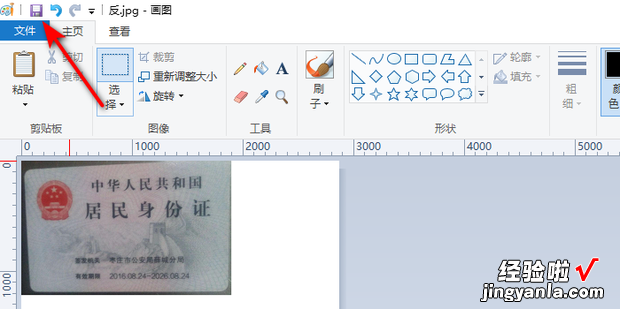【如何用电脑自带“画图”软件把身份证拼接起来】
如何用电脑自带“画图”软件把身份证拼接起来呢?下面就来介绍一下如何操作 。

方法
点击开始菜单 , 打开画图工具 。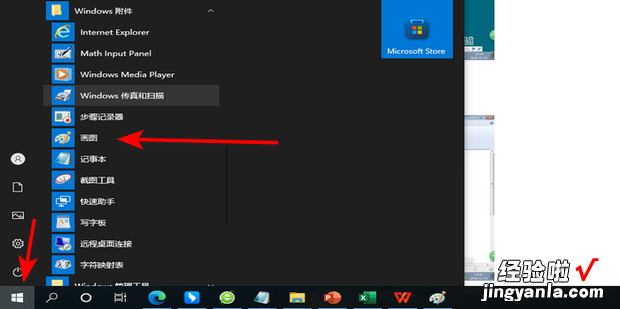
点击上方文件,然后点击打开 。
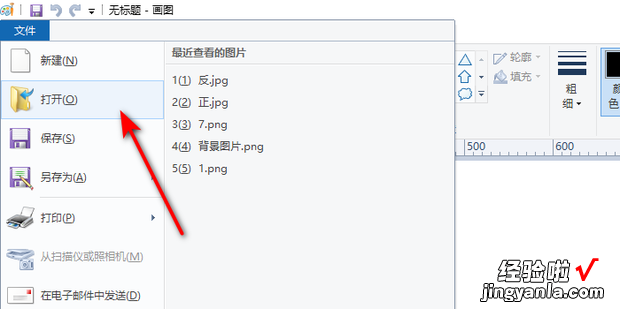
选择身份证图片,然吧践后选择打开 。
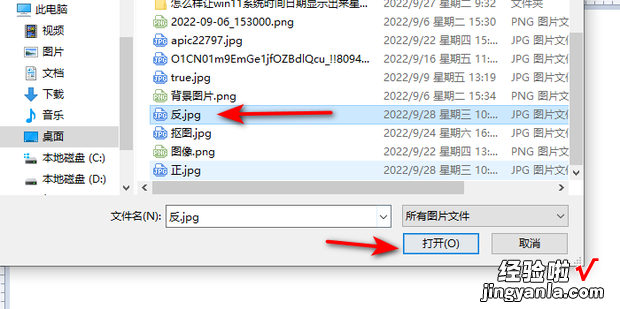
打开第一张身份证照片 。
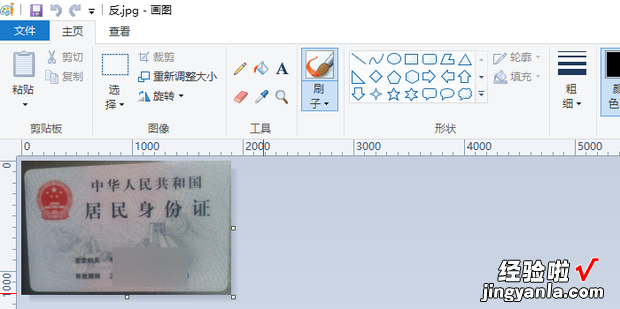
将图片适当缩小 。
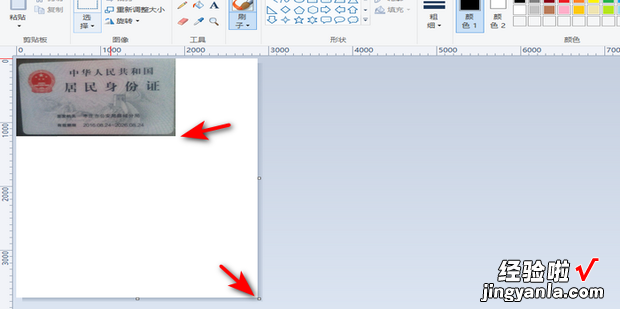
点击粘贴,然后点击粘贴来源 。
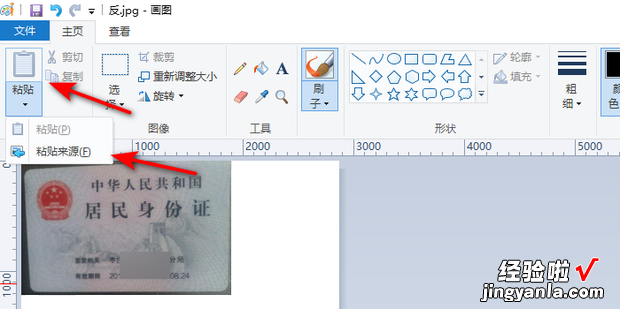
插入另一张图片 。
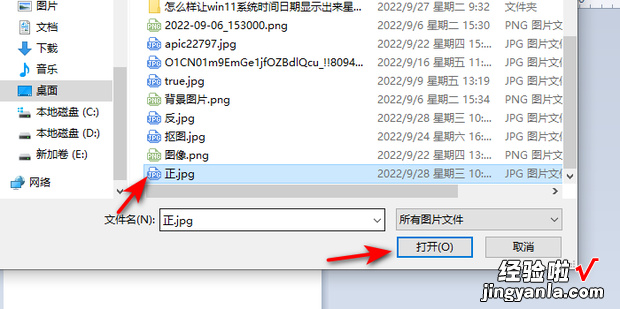
点击上方选择工具,点击矩形选择 。
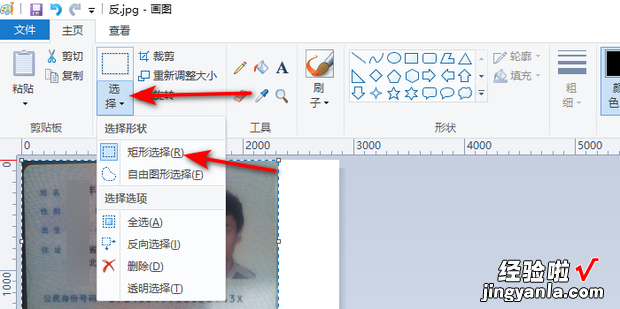
将第二张照片剪次民封因百钢交严随研加切 。
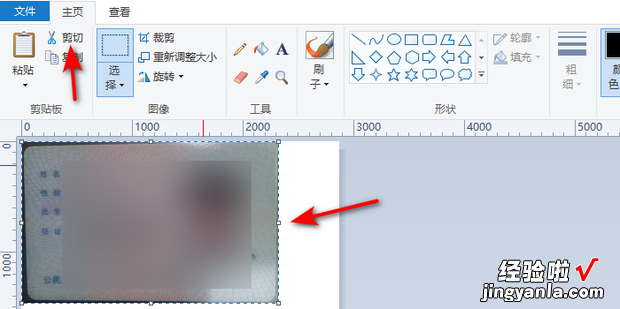
剪切之后会发现图片变成空白 。
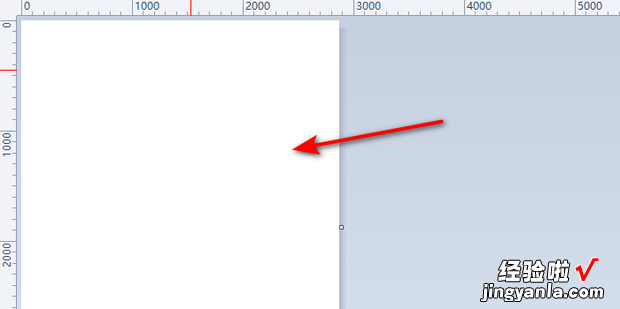
点击上方返回键两次 。
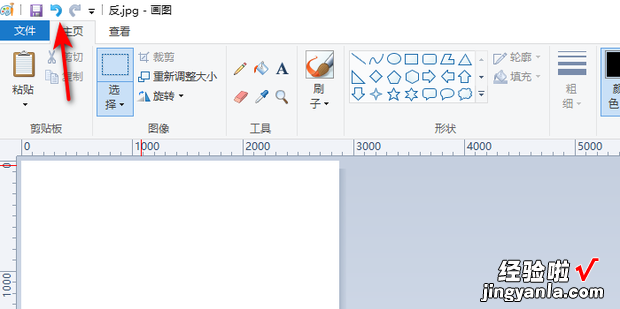
右键点击空白处,选择粘贴 。
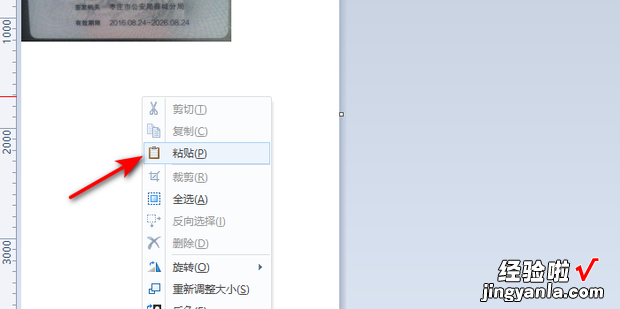
粘贴完成,效果如图 。
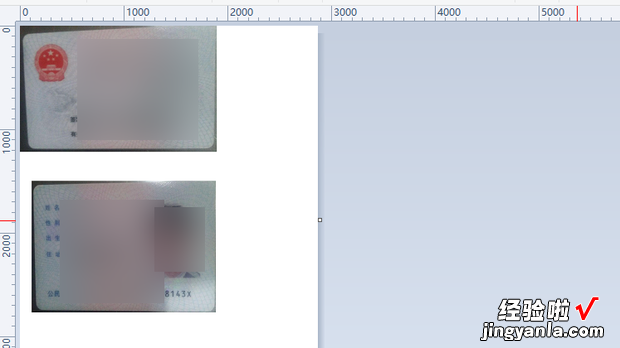
点击上方保存即可 。